Agrega una firma personalizada a tus emails corporativos
Tener una firma personalizada con los datos básicos de contacto es fundamental para cualquier profesional hoy en día. De esta forma, facilitamos el contacto con clientes reales o potenciales y, también podemos atraer tráfico a nuestras redes sociales o página web.
Esta cuestión ya se ha visto anteriormente para Outlook pero hoy vamos a tratar el asunto para correos tipo webmail, una opción muy común en pequeñas empresas.
Manos a la obra
Para la explicación hemos tomado como ejemplo el sistema que proporciona DonDominio, que ofrece la modalidad webmail aunque también se puede configurar para diferentes aplicaciones de correo, si nos interesara.
En ocasiones, este tipo de correo web puede resultar un poco más complejo o engorroso de personalizar, a diferencia de Gmail o Outlook, pero para eso estamos aquí.
Viendo la interfaz que aparece en pantalla, muy similar en todo los casos de correo webmail, parece lógico que, para crear una firma utilicemos la opción de Configuración. Una vez allí, empezaremos por revisar todo lo que incorpora la primera categoría: Preferencias.
Tras revisar las tres primeras opciones llegamos hasta Composición de mensajes que, al menos por el nombre, parece idónea para lo que necesitamos. De hecho, si avanzamos un poco, encontramos el apartado Opciones de firma.
Desafortunadamente, no aparece nada para poder crear la firma correspondiente. Por lo tanto, seguimos buscando.
Para abreviar la explicación, no vamos a dar más rodeos. La opción que nos interesa está a nuestro alcance a través de Identidades que se muestra como un apartado dentro de Preferencias y también como una categoría propia. Aunque en este modelo aparece con dos iconos diferentes tal y como se puede apreciar en la imagen anterior, el resultado es el mismo.
Al acceder, tendremos que hacer clic en la identidad correspondiente, si bien lo habitual es que solo aparezca una solamente. De esta forma, ya tendremos a nuestro alcance el apartado para crear la firma que queremos asociar con la dirección de correo electrónico.
Es importante saber que las opciones de formato e inclusión de elementos disponibles en el editor puede que no aparezcan a primera vista. No te preocupes, seguro que en tu interfaz habrá algún botón que permita activarlas.
Una vez creada la firma, solo tendremos que pulsar el botón Guardar para que esté disponible. Además, según el caso, será posible crear más de un modelo que podremos utilizar a discreción. Por ejemplo, para mensajes nuevos, reenvíos, determinados grupos de contacto…
Ahora toca comprobar si funciona, para lo cual solo será necesario pulsar el botón Redactar o Mensaje nuevo dependiendo del servidor. Como se puede apreciar en la siguiente imagen, la firma ya aparece 🙂
En el modelo de DonDominio podemos ver que, en la parte superior, aparece el botón Firma. Presionándolo podríamos insertarla en caso de no haber especificado que aparezca por defecto. O bien, si hubiera varios modelos definidos, tendríamos la posibilidad de escoger.
En cualquier caso, el proceso para crear una firma personalizada para nuestro email es muy sencillo, tal y como se deriva de la explicación.

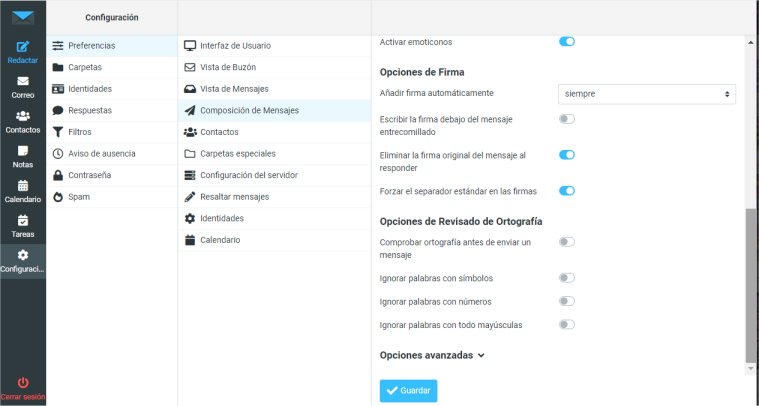
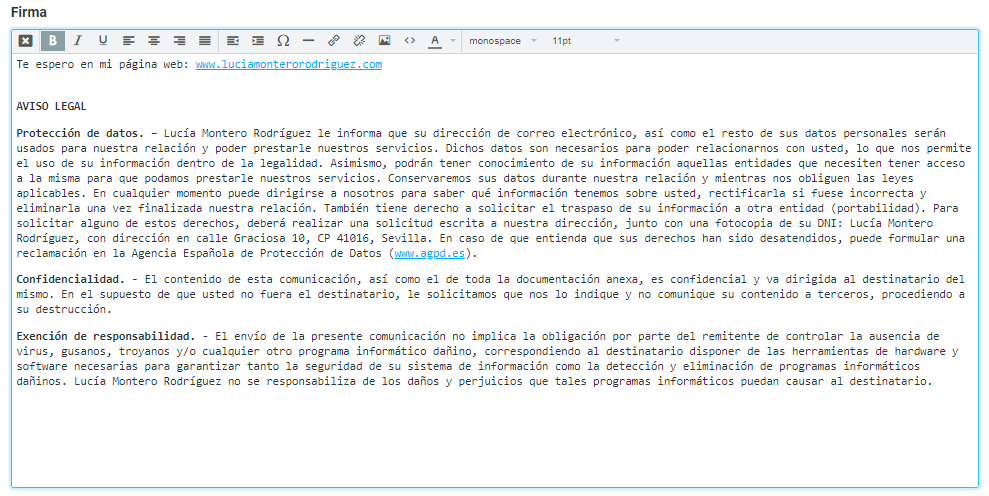
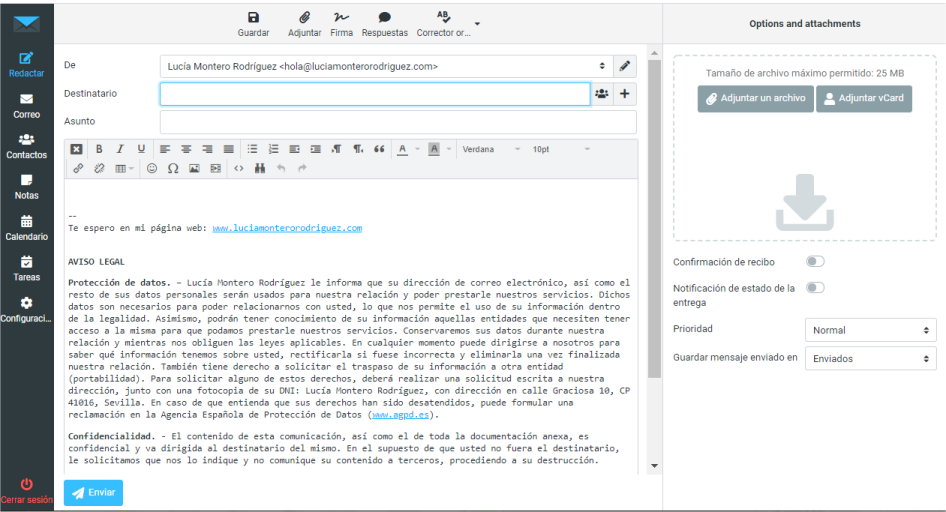


Acerca del autor